GoogleフォームをSlackと連携する手順
- Slackで自動化をクリックし、アプリを選択します。
- Zapierアプリを検索し、追加をクリックします。
- Zapier連携ページで、Slackに追加をクリックします。
- Slackを接続するをクリックします。
- アプリボタンをクリックしてGoogleフォームを選択します。
- トリガーイベントのドロップダウンをクリックし、イベントを選択します。
- アカウントを接続し、続行をクリックします。
- フォームを選択し、続行をクリックします。
- トリガーのテストをクリックします。
- 回答を選択し、選択したレコードで続行をクリックします。
- アクションアプリとしてSlackを選択します。
- アクションイベントを選択します。
- Slackアカウントを接続し、続行をクリックします。
- Zapのアクションを設定し、続行をクリックします。
- テストステップボタンを選択します。
- 最後に、Zapierで公開ボタンをクリックします。
3,000万以上の毎日のユーザーを持つインスタントメッセージングプラットフォームのSlackは、ビジネス向けのトップコミュニケーションソリューションの一つとなっています。Slackを利用する利点の一つは、外部ソリューションと接続できることで、コミュニケーションを効率化し、ワークフローの自動化を容易にすることです。
多くの企業にとって、顧客の問題からプロジェクトの成果まで、あらゆる内容を含むフォームデータをSlackで共有することは、明確でオープンなコミュニケーションを維持するために不可欠です。しかし、Googleフォームを使ってデータを収集する場合、そのデータをSlackで簡単に共有するためにはサードパーティの助けが必要になります。
このステップバイステップガイドを使用して、これらの人気ソリューションを接続してください。また、GoogleフォームとSlackの代替案がどのようにこのプロセスを簡単にできるかを学ぶために、続けて読み進めてください。
GoogleフォームをSlackに接続する方法
SlackはGoogleドライブやGoogleカレンダーなどの他のGoogleアプリと接続可能ですが、現在のところGoogleフォームとのネイティブ統合はありません。幸いにも、GoogleフォームをSlackのワークスペースに接続できる幅広いサードパーティー連携があります。
Zapierを介してGoogleフォームをSlackと接続することは、サードパーティのウェブ自動化ツールとして、コーディング不要でアプリケーションを接続することができる最も人気のある方法の一つです。この自動化ソリューションをツールベルトに追加することで、簡単な手順でGoogleフォームをSlackに接続することができます。
- Slackで、左メニューから自動化をクリックします。次にアプリを選択します。
- Zapierアプリを検索します。
- 追加ボタンをクリックしてZapierアプリケーションページを開きます。
- Zapier統合ページで、Slackに追加ボタンをクリックします。
- これにより、ZapierのSlack統合ページに移動しますので、Slackを接続ボタンをクリックします。
- 次に、Zapierが自動化ワークフローと呼ぶZapを作成する必要があります。画面横のアプリボタンをクリックし、Googleフォームを選択してください。
- トリガーイベントのドロップダウンをクリックして、希望するイベントを選択します。おそらく新しいフォーム応答になるでしょう。
- GoogleフォームアカウントをこのZapに接続し、続行ボタンをクリックします。
- Slackと接続したいフォームを選択して、続行ボタンをクリックします。
- この接続をテストするには、トリガーのテストボタンをクリックします。これにより、フォームからの応答がSlackに引き込まれます。
- 使用したい応答を選択し、選択したレコードで続行ボタンをクリックします。
- アクションアプリとしてSlackを選択します。
- ニーズに最適なアクションイベントを選択します。
- ZapにSlackアカウントを接続します。その後、続行をクリックします。
- Zapのアクションを設定し、続行をクリックします。
- Zapを確認するために、テストステップボタンを選択します。
- 統合が成功した場合、設定されたアクションに対応するSlack通知を受け取ります。
- Zapを完成させるには、Zapierに戻り公開ボタンをクリックします。
ZapierはGoogleフォームをSlackに接続する人気のある方法かもしれませんが、セットアップには多くの手間がかかります。チームが生産性を維持しようとしているときに、時間を無駄にする余裕はありません。その代わりに、Googleフォームの代替手段を利用して、Slackに簡単に接続できるJotformのようなものを利用できます。
JotformとSlackを連携する方法
Googleフォームに代わる強力なオンラインフォームビルダーであるJotformは、使いやすいSlack統合により、フォームをワークスペースに接続するのを簡単にします。Slackの使用方法とJotformの連携は簡単で、数回のクリックで接続できます。JotformをSlackに統合するためには、次のステップに従ってください。
- Jotformのフォームビルダーでフォームを開き、設定タブに移動します。
- 左側のメニューで統合タブをクリックします。
- Slackを検索して統合を選択します。
- 利用可能なオプションのリストからアクションを選択します。パブリックチャンネルにメッセージを送信、プライベートチャンネルにメッセージを送信、またはチャットメッセージを送信を選択できます。それから次へボタンをクリックして続けます。
- Slackアカウントを統合に接続するには、認証ボタンをクリックします。
- チャンネルやメッセージタイトルなどのオプションに基づいてアクション設定を行います。
- このメッセージをプライベートチャンネルに送信する場合、まずそのチャンネルに“/invite @jotform”を送信してJotformを追加する必要があります。
- 設定が完了したら、保存をクリックして統合を有効にします。
統合が完了すると、Jotformはフォームの送信を自動的にSlackに送信し、Slackワークスペースに即座に更新を作成します。
さらに、Jotformにはフォームの機能性と効果をさらに高める役立つ機能も多数備わっています。
- Jotform Tablesを用いたデータ保存
- Jotform Workflowsを使用したワークフローの自動化
- Jotform Signによる電子署名機能
- 10,000以上のフォームテンプレート
Zapierのようなサードパーティソリューションを使用してGoogleフォームをSlackに接続することは可能ですが、その手間が利点を上回ることもあります。Jotformのような代替フォームビルダーを試し、ワークスペースとフォームが専用の統合を通じて簡単に接続できることを確認してみてください。
写真提供:MART PRODUCTION

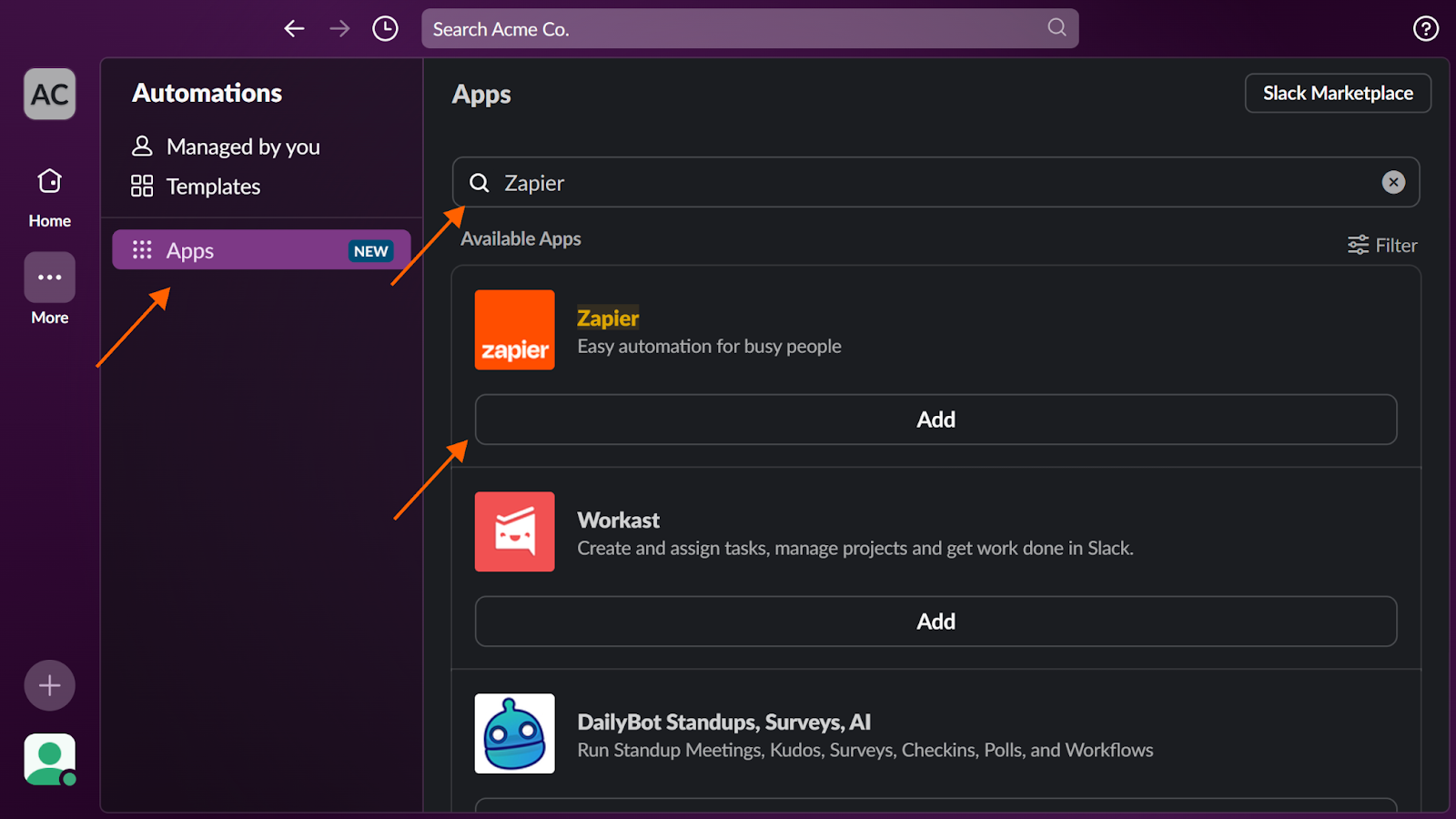
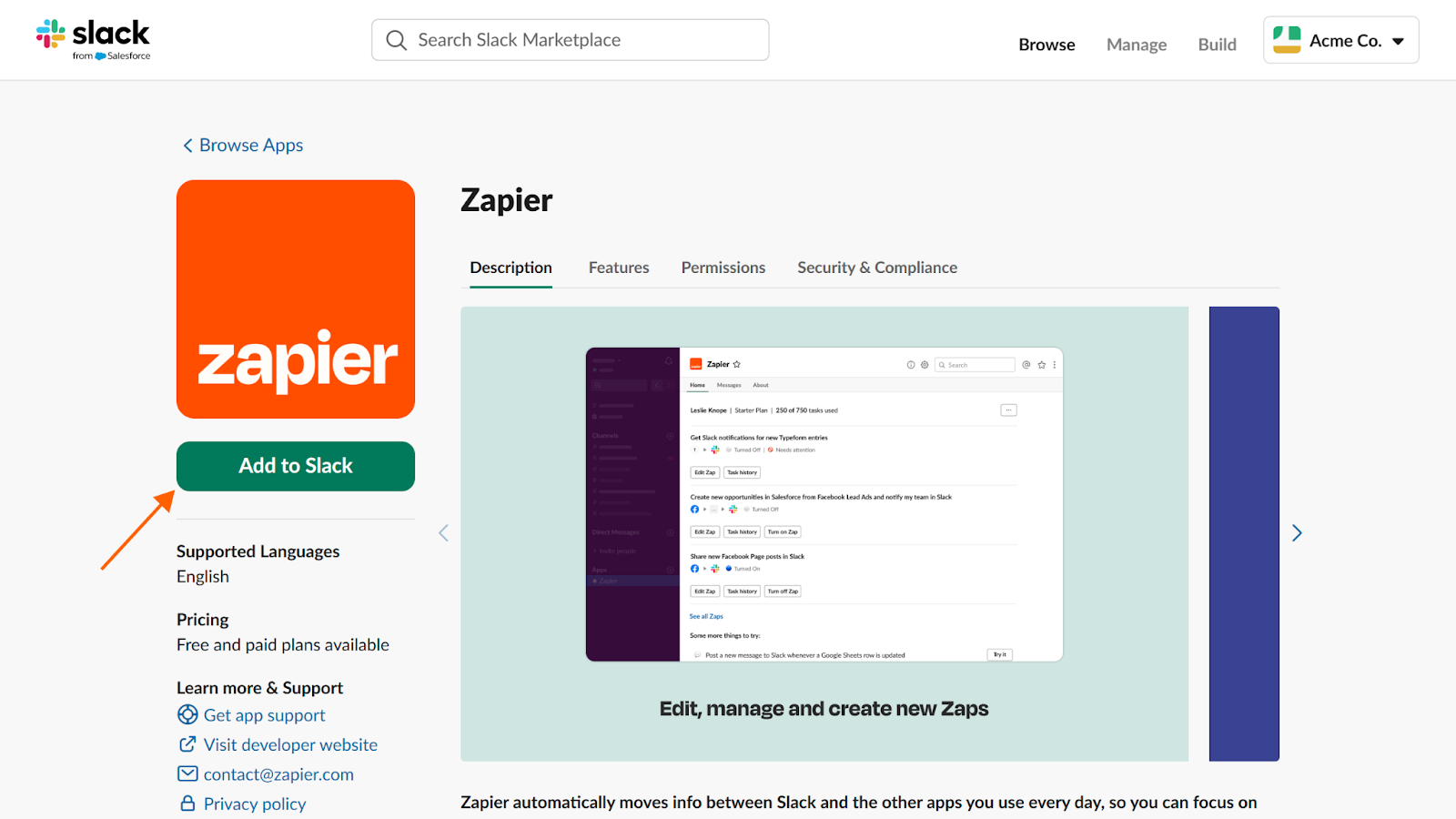
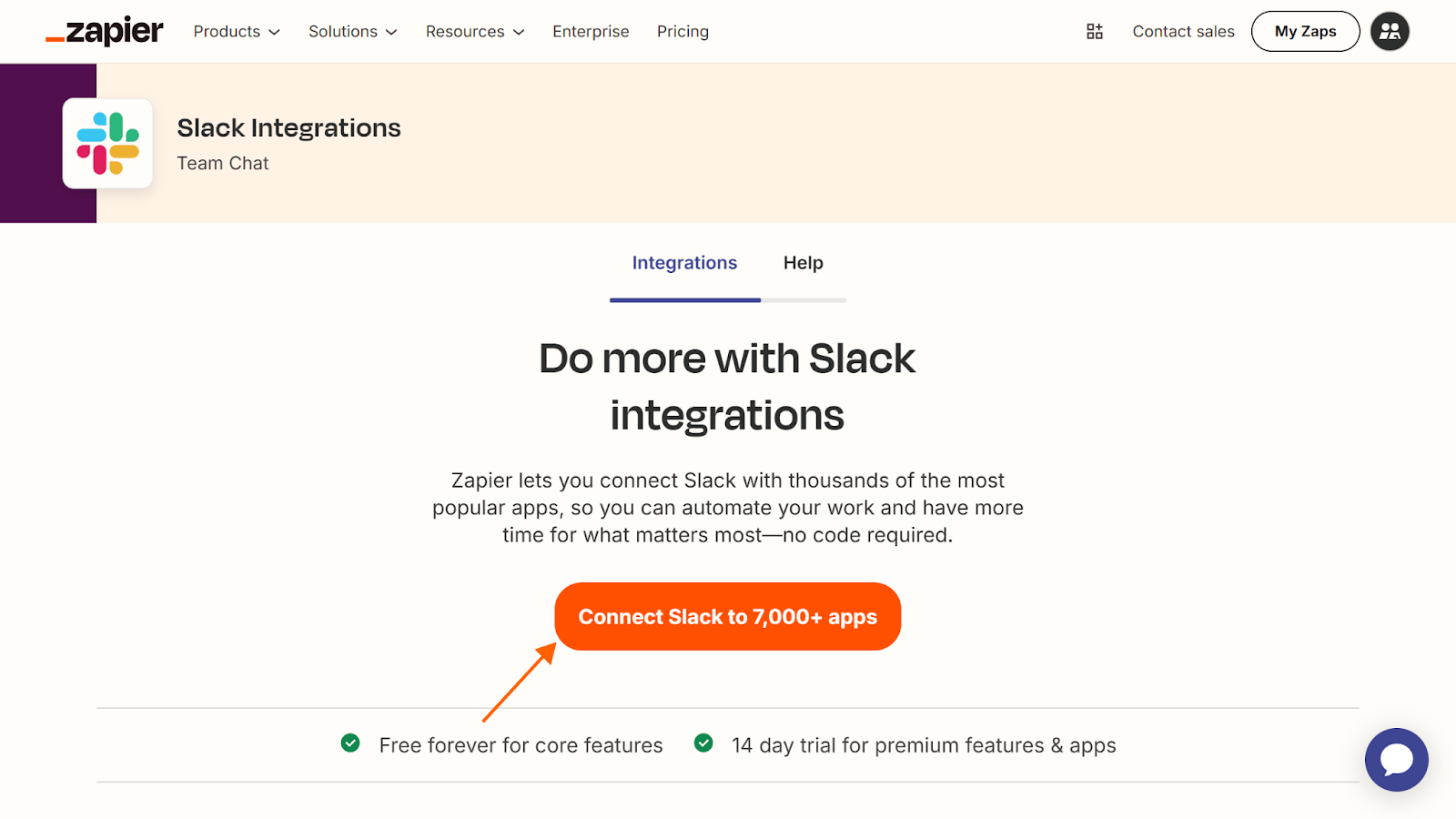
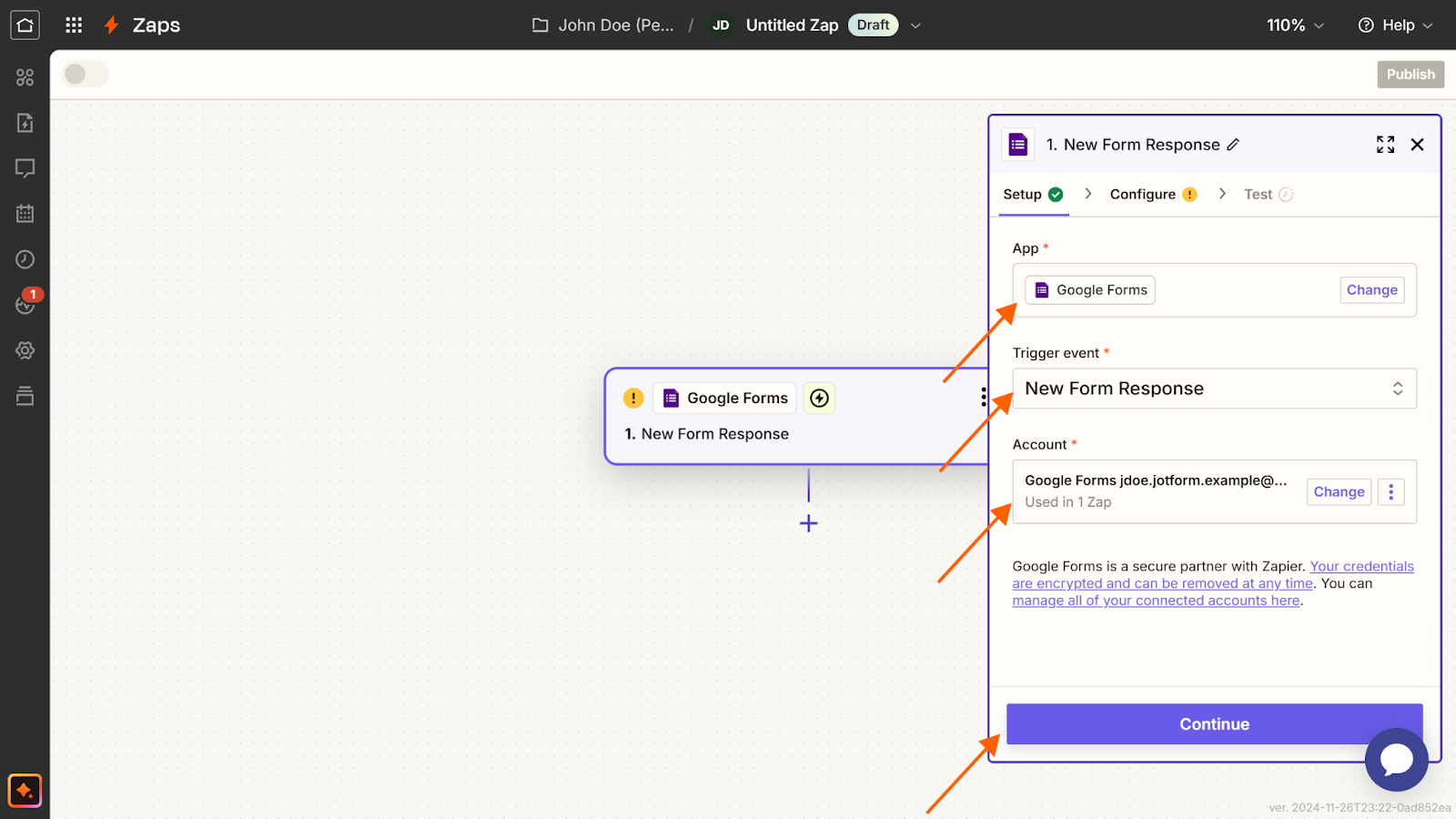
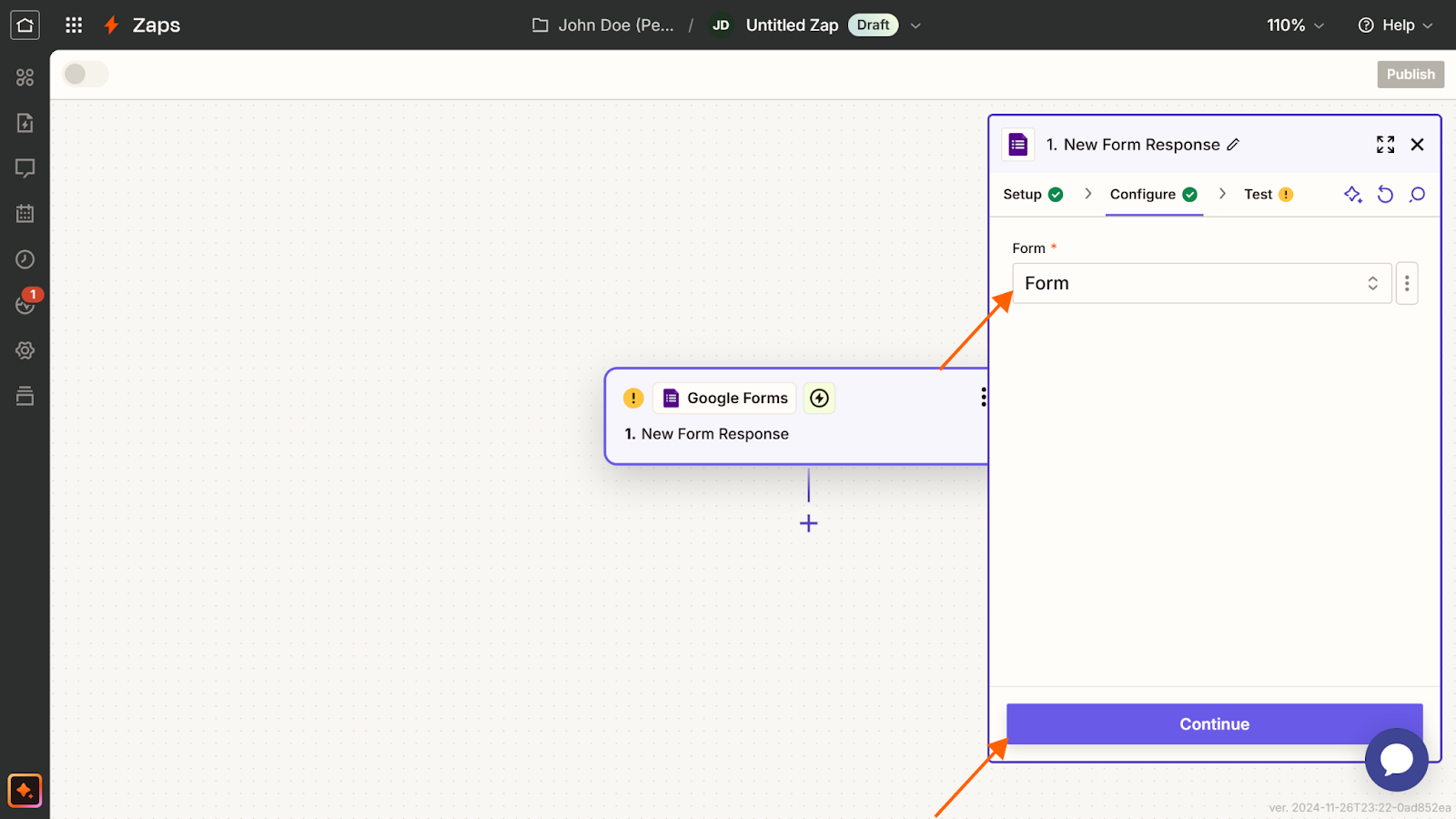
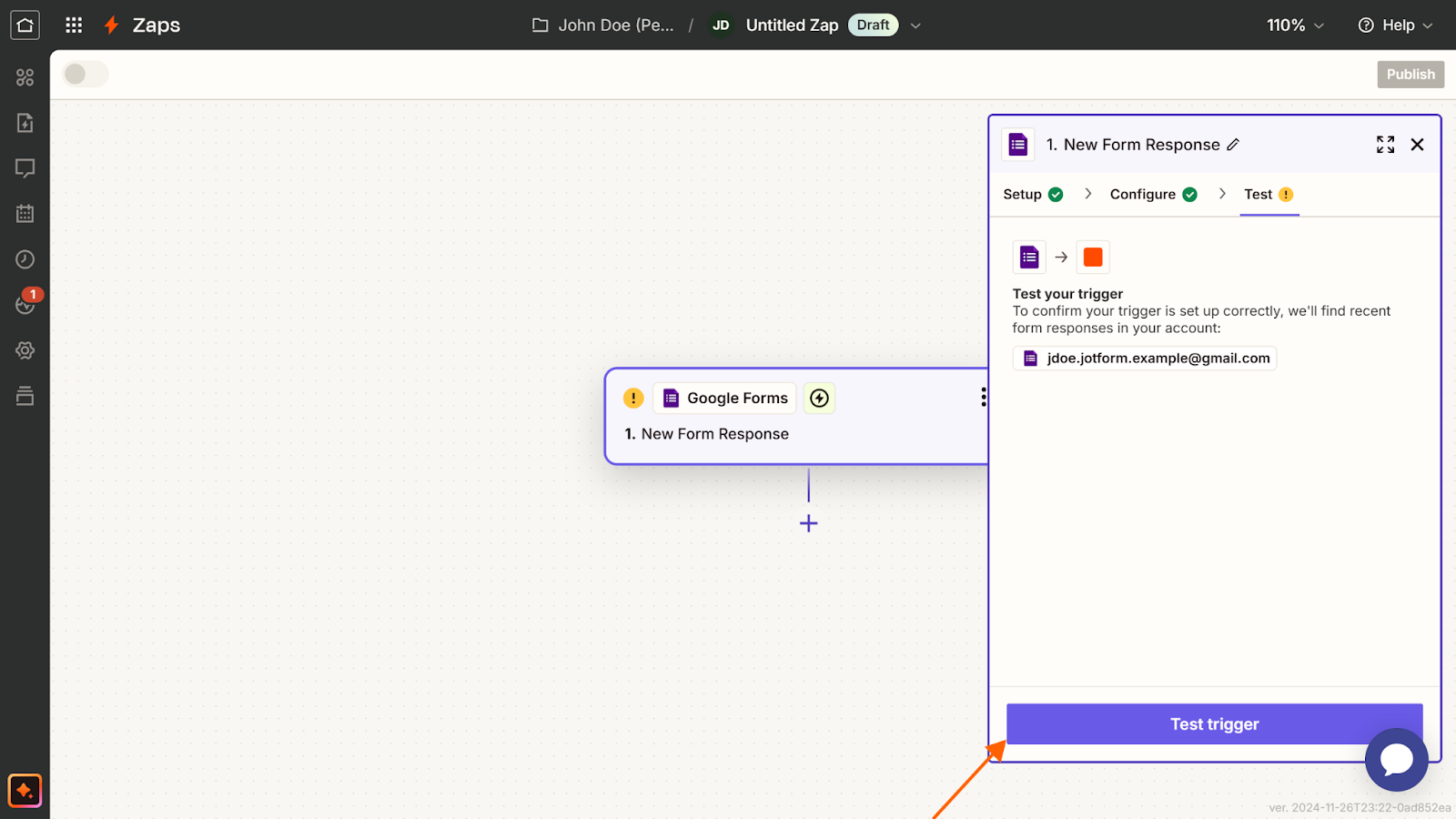
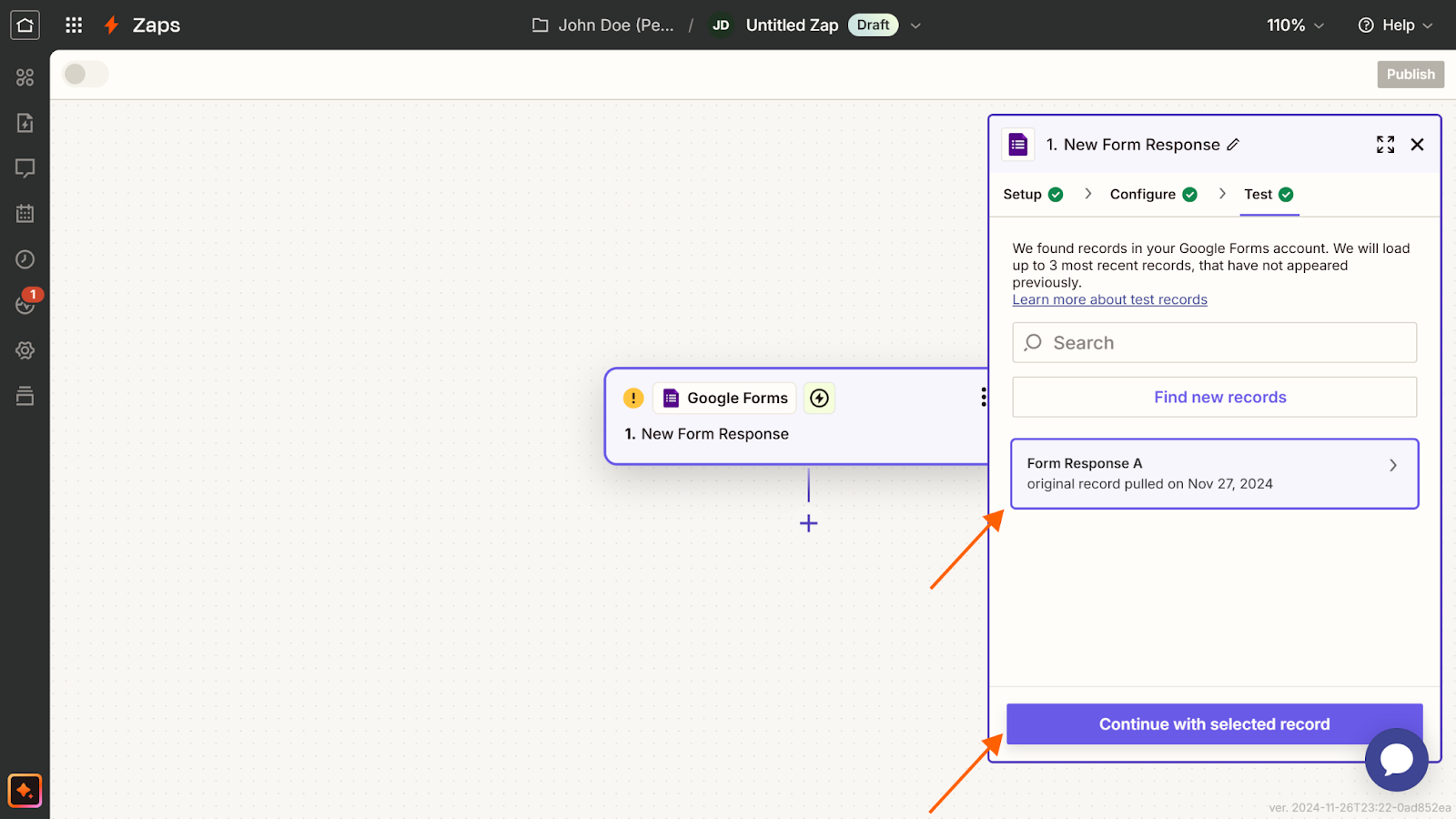
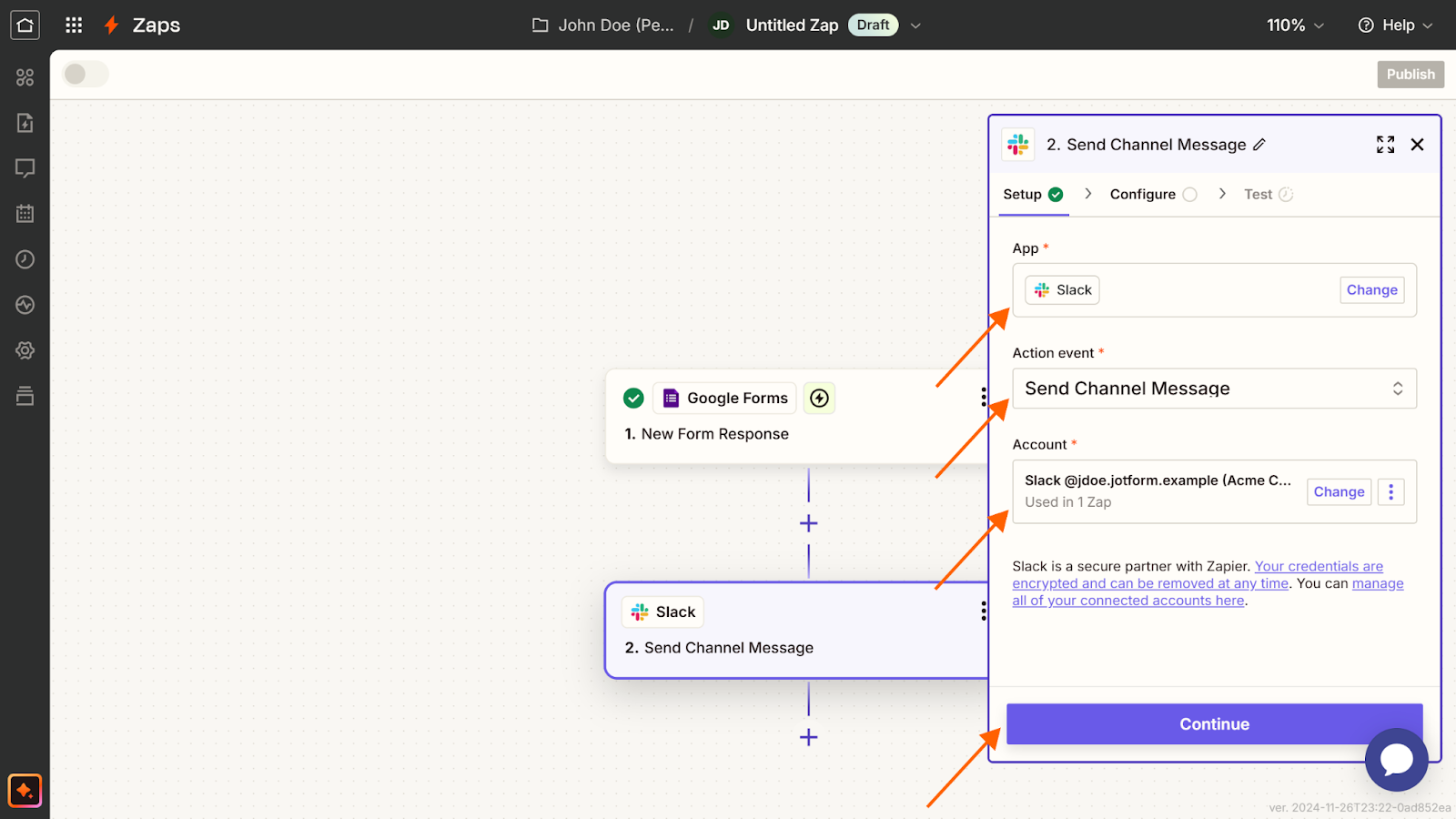
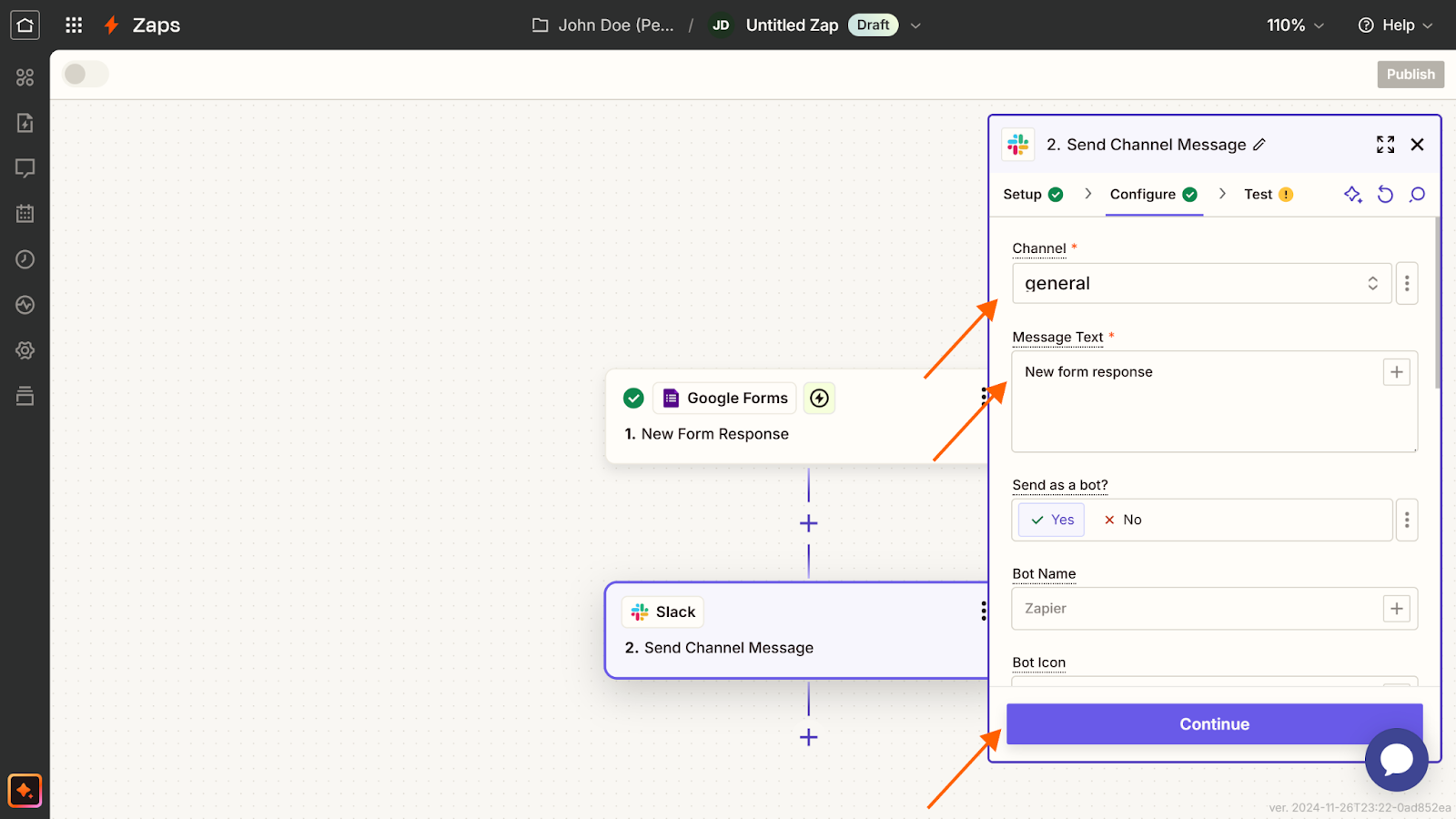
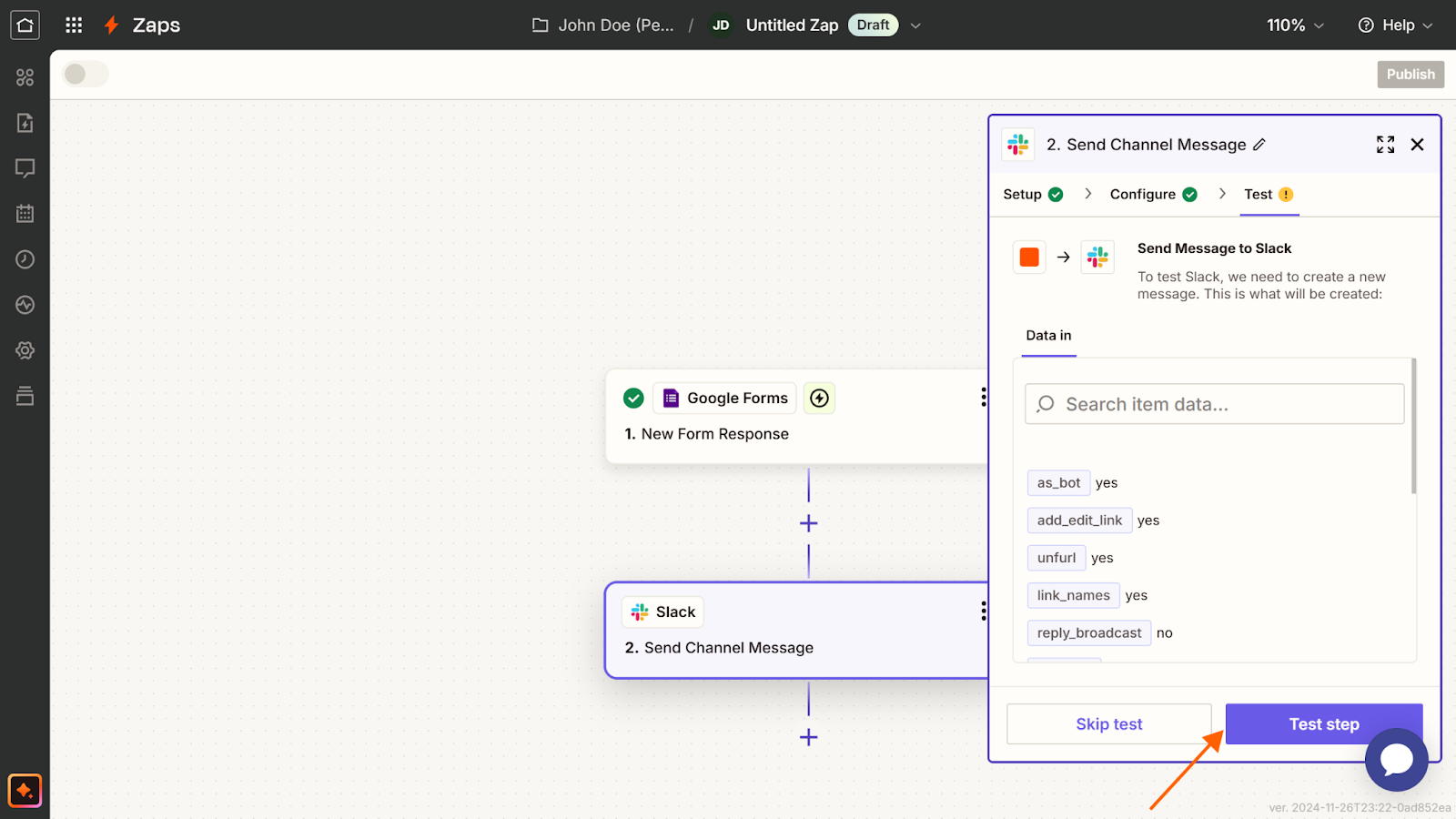
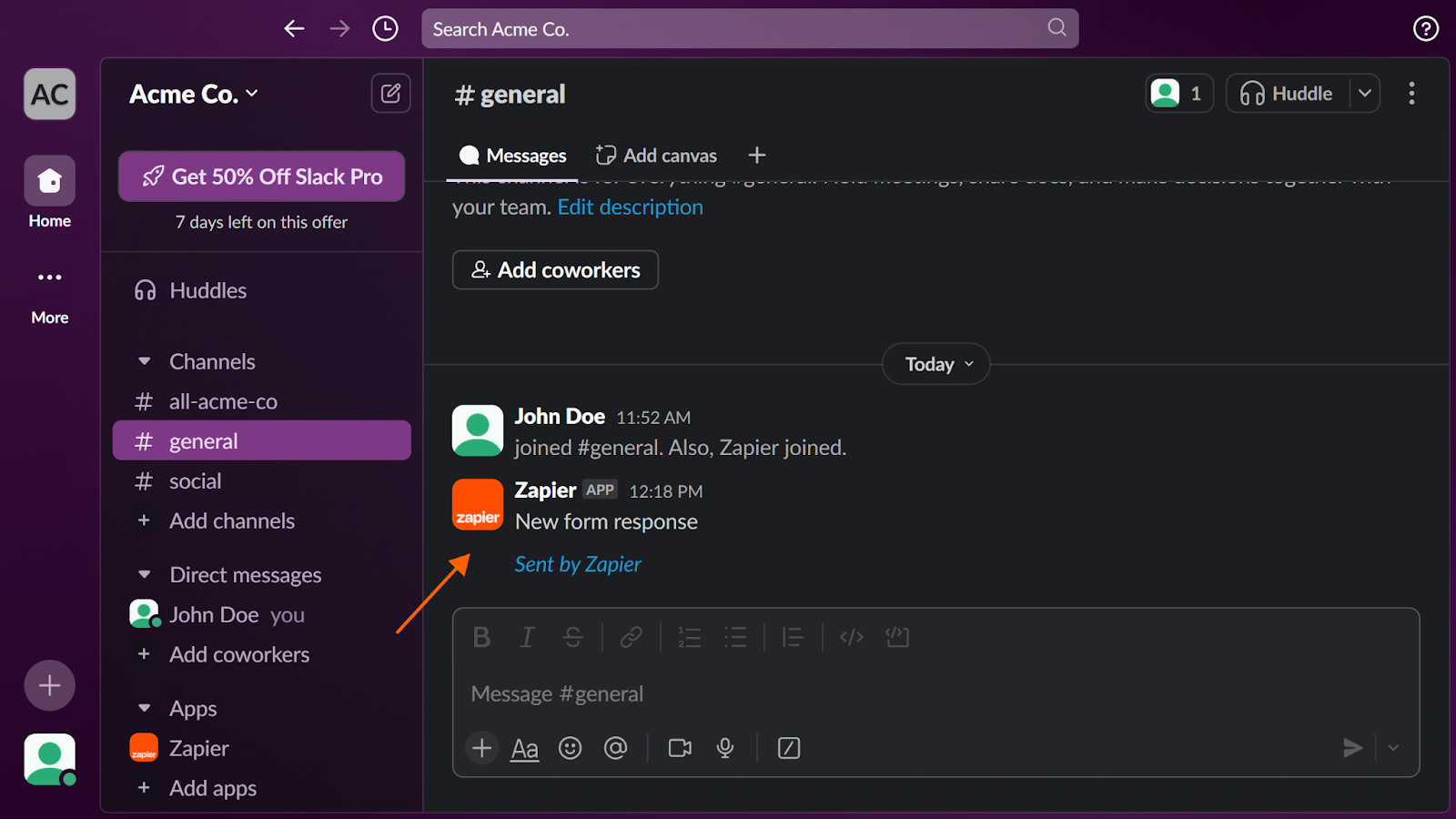
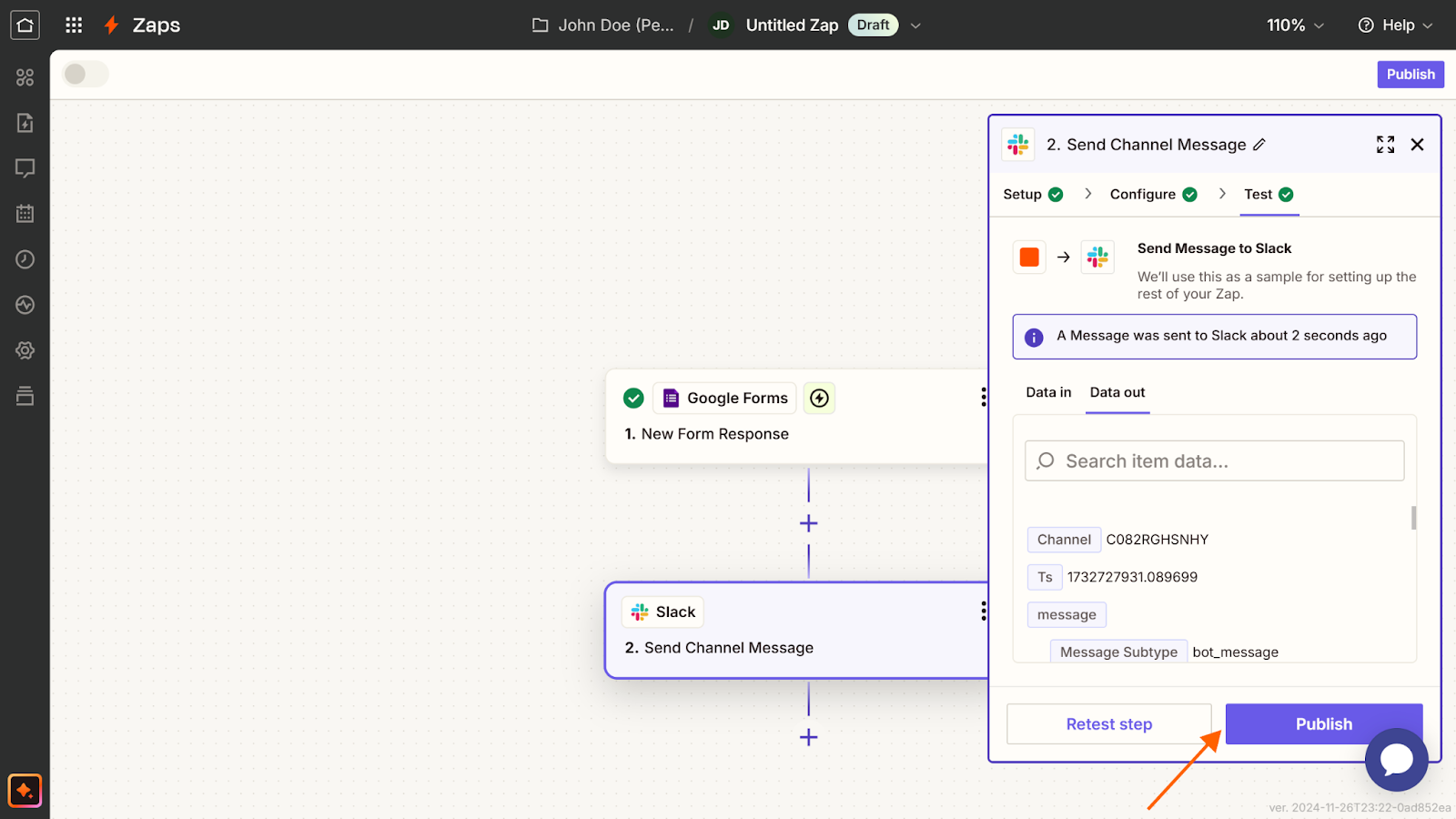
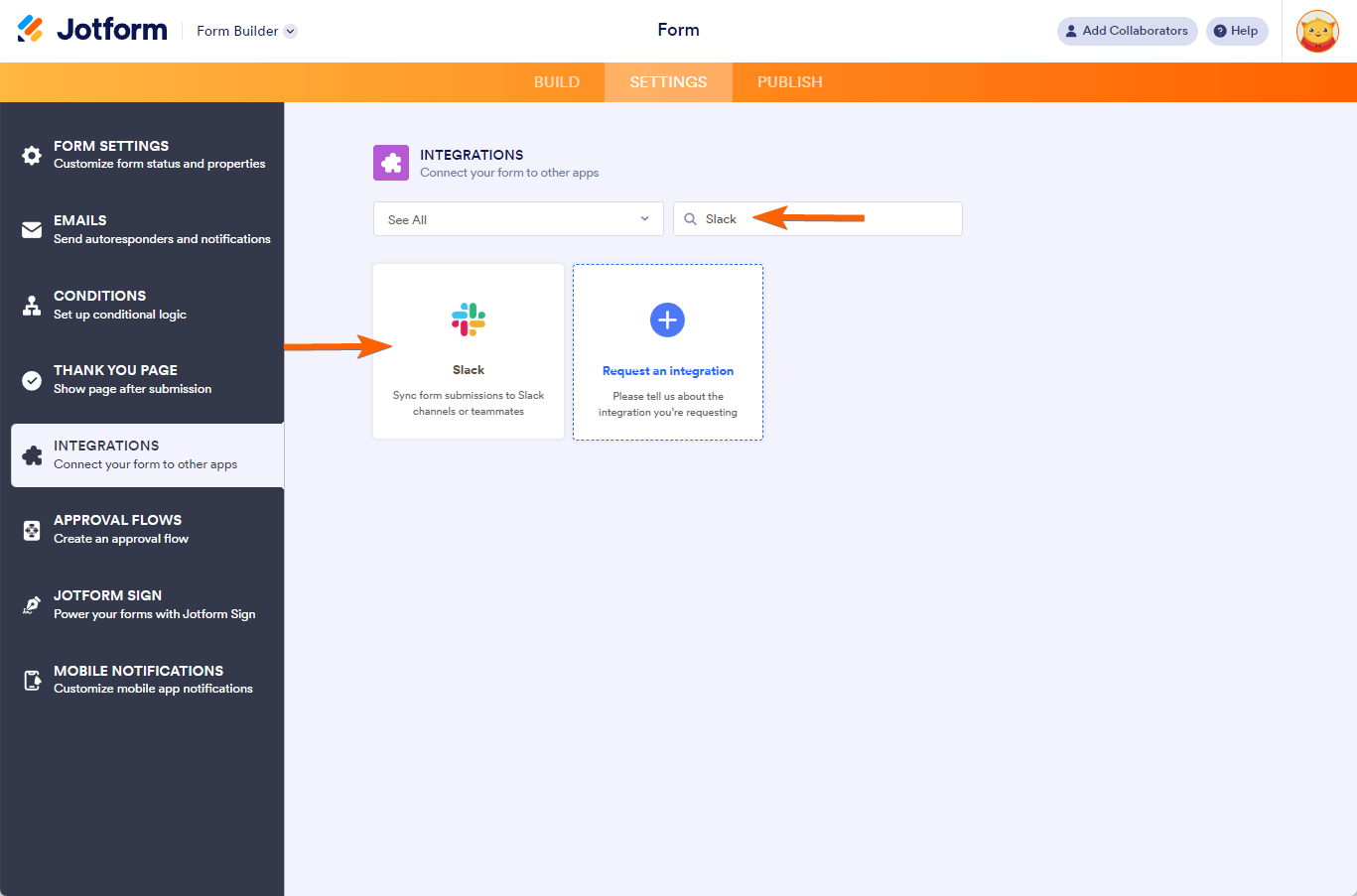
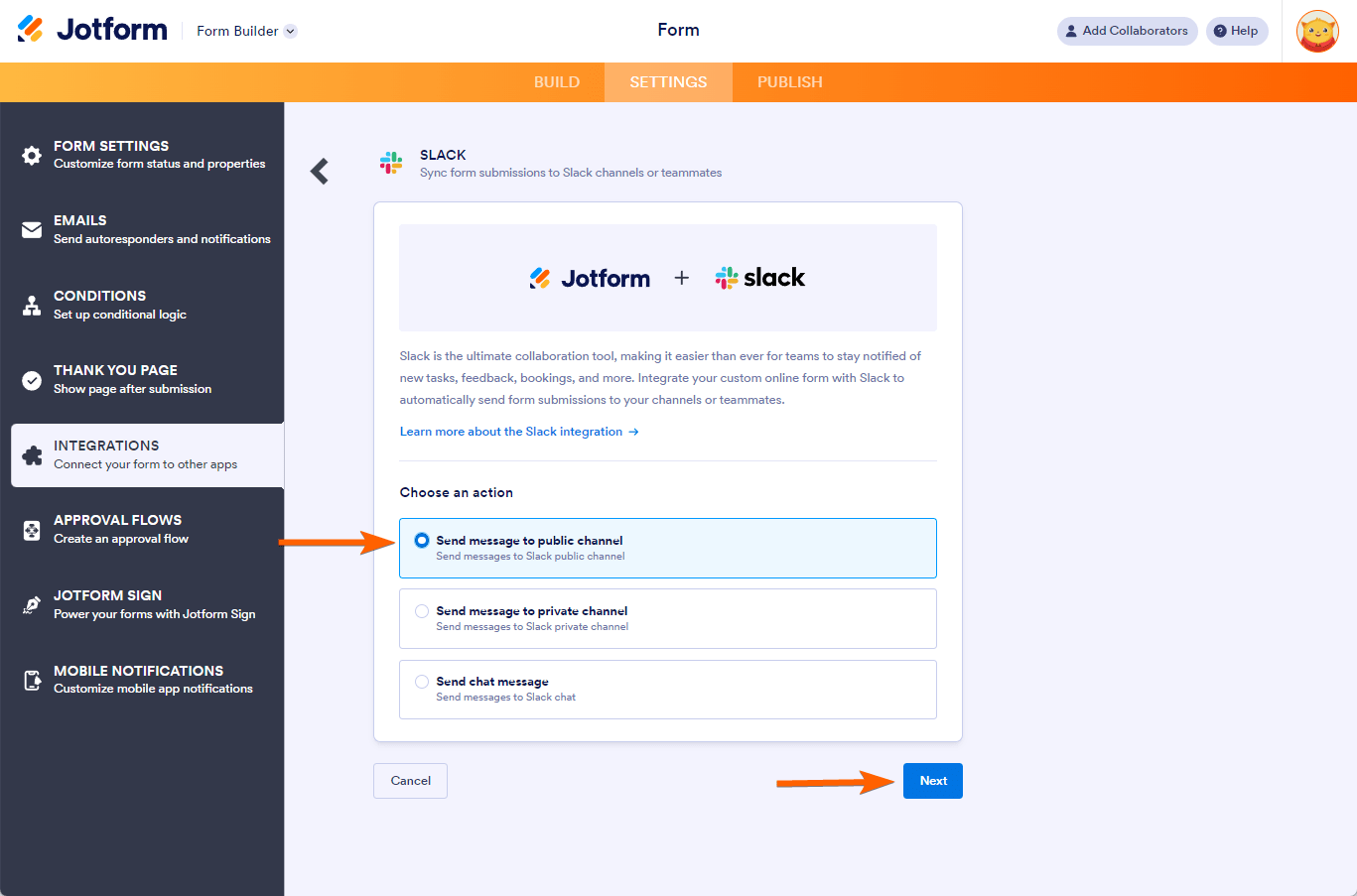
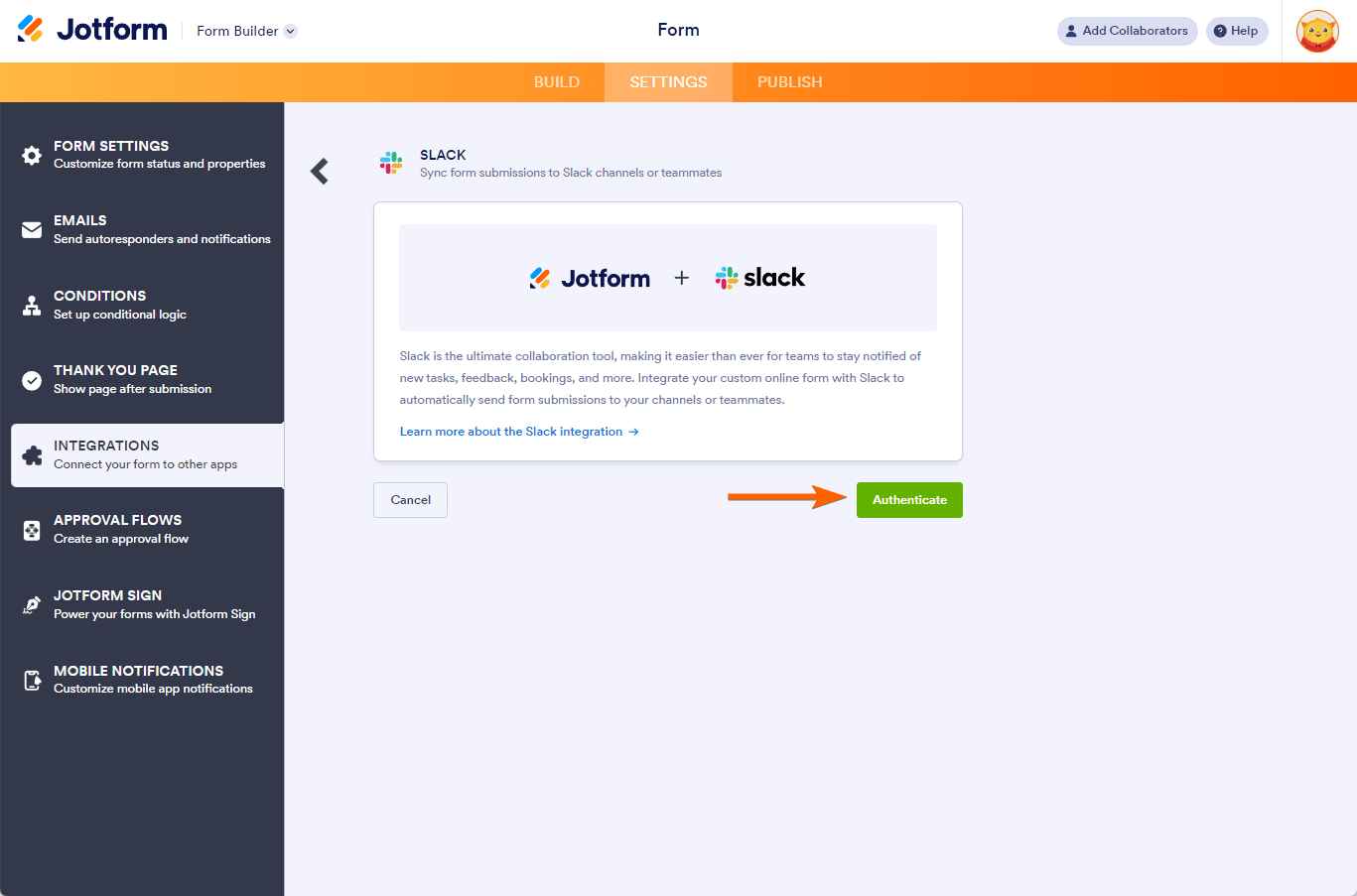
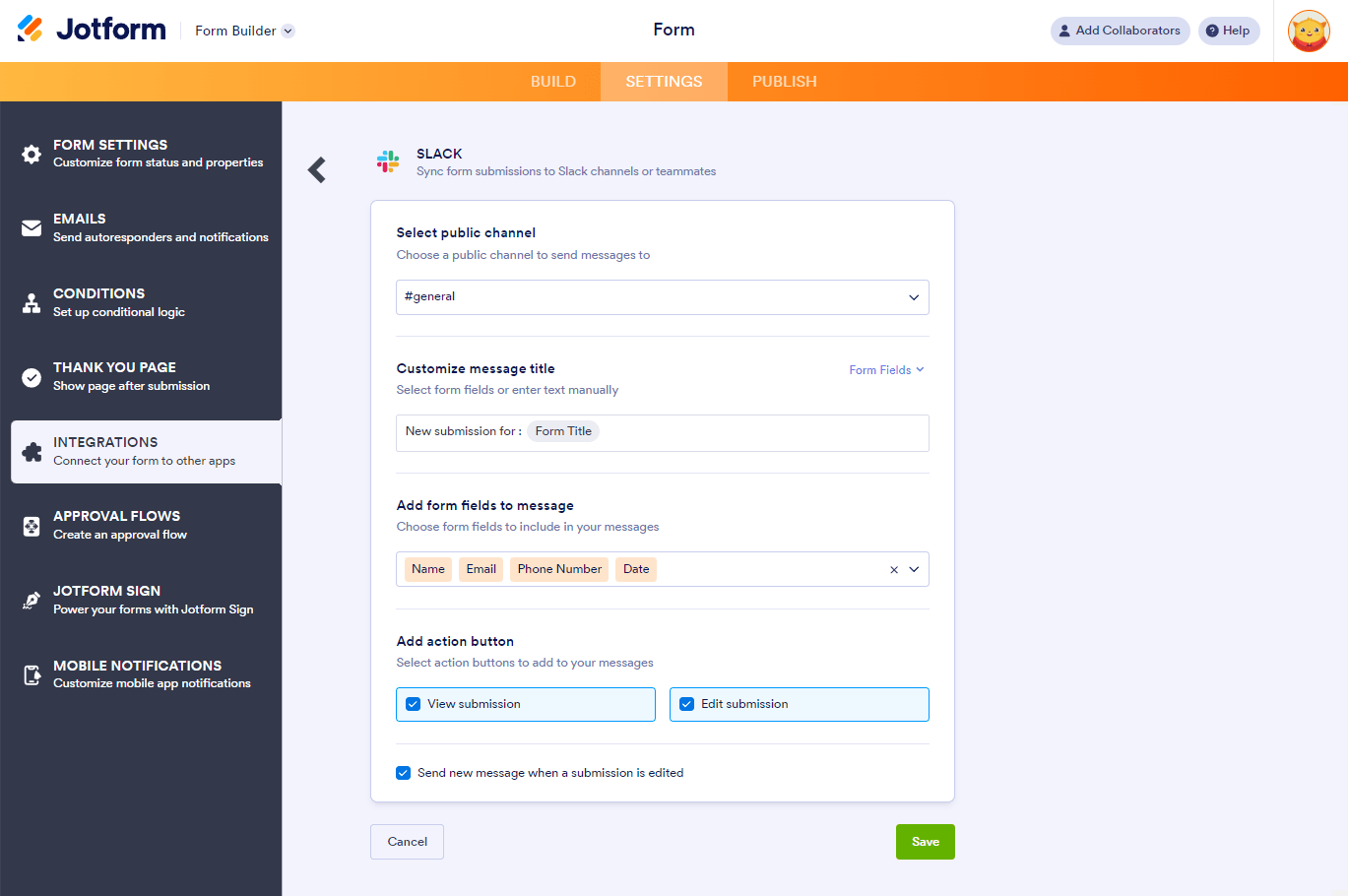
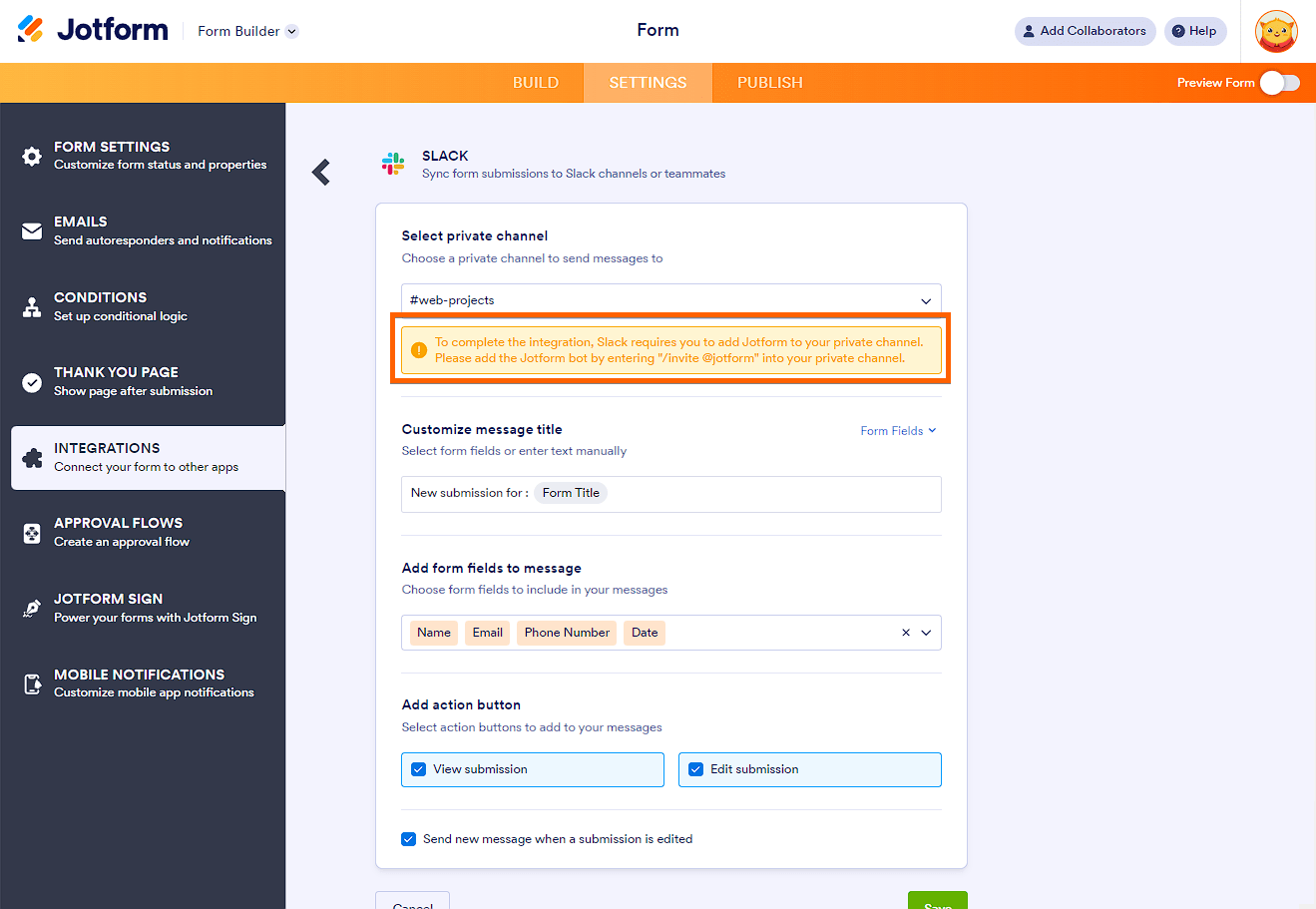











コメントの送信: